

Av Nathan E. Malpass, Senast uppdaterad: February 6, 2023
WhatsApp är ett mycket populärt kommunikationsverktyg köpt av Meta (tidigare Facebook). Det hjälper dig att skicka meddelanden, bilder, videor och mer. Som sådan kanske du vill säkerhetskopiera dina filer och återställa din säkerhetskopia från Google Drive med Android.
Men det finns en fråga; du kanske vill fixa "kan inte återställa WhatsApp-säkerhetskopia från Google Drive". På så sätt kan du ta tag i innehållet i säkerhetskopian som du har gjort tidigare och återställa dem till din enhet (oavsett om den är ny eller inte).
Lyckligtvis finns vi här för att hjälpa dig. Vi kommer att lära dig hur du åtgärdar problemet "det går inte att återställa WhatsApp-säkerhetskopia från Google Drive", inklusive hämtar din WhatsApp-datasäkerhetskopiering. Vi kommer att prata om de bästa lösningarna på problemet. I slutet av den här artikeln har du möjlighet att återställa dina säkerhetskopierade data till en ny eller gammal enhet.
Del #1: Toppmetoder för att fixa "Kan inte återställa WhatsApp-säkerhetskopia från Google Drive"Del #2: Det bästa sättet att säkerhetskopiera dina WhatsApp-dataDel #3: Slutsats
Det finns tillfällen då de mest grundläggande lösningarna kommer att ge dig svaret på dina problem att hur man fixar "det går inte att återställa WhatsApp-säkerhetskopia från Google Drive"! Som sådan, om du har problem med att återställa säkerhetskopian från Google Drive, måste du dubbelkolla följande saker:
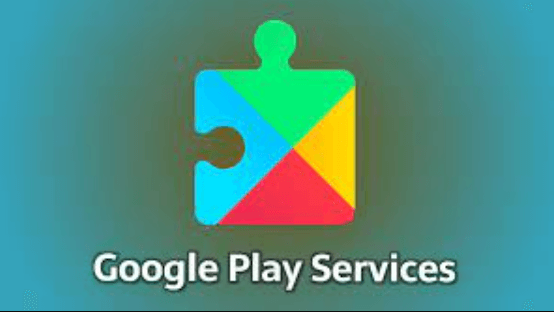
En sak du också bör göra är att kontrollera om du verkligen är ansluten till internet eller inte. Testa din internetanslutning i en annan app eller en webbläsare för att kontrollera om den verkligen fungerar eller inte. Om det fungerar kan du försöka ansluta till ett annat Wi-Fi-nätverk och se om det löser problemet du står inför.
Se till att WhatsApp är uppdaterad till den senaste versionen på din smartphone som en åtgärd du kan göra. Du måste utföra följande åtgärder på Android-telefoner för att göra det:
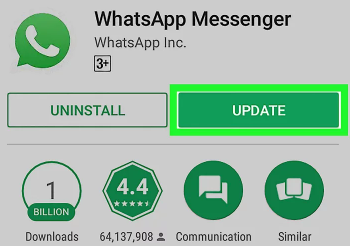
Din WhatsApp-applikations cache kan vara fläckad. Det rekommenderas därför att rensa upp det så att appens innehåll och cache uppdateras en gång till. Följ dessa instruktioner för att utföra det på en Android-enhet för att fixa "det går inte att återställa WhatsApp-säkerhetskopia från Google Drive":
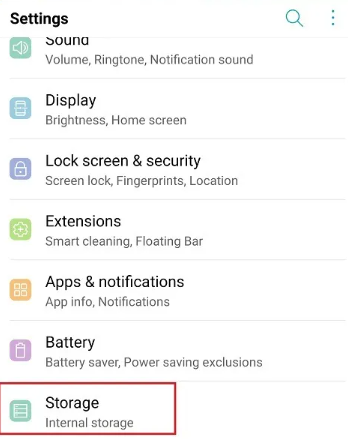
Du kanske vill uppdatera Android-enheten till den senaste versionen för att säkerställa att den också är kompatibel med den senaste versionen av WhatsApp. För att göra det, följ stegen nedan:
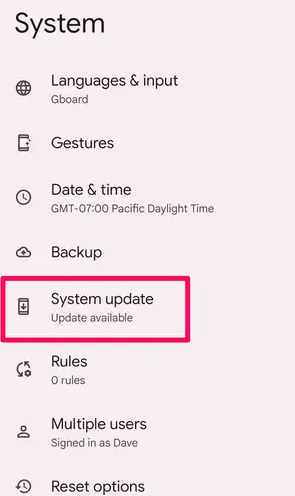
Du kanske också vill se om säkerhetsuppdateringar är tillgängliga. För att göra det, följ stegen nedan:
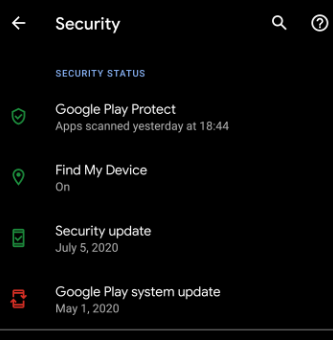
Det bästa programmet för att säkerhetskopiera WhatsApp-data på din iPhone till en Windows- eller macOS-dator är FoneDog WhatsApp Transfer. Programmet är tillgängligt för både macOS och Windows-datorer.
Gratis nedladdningGratis nedladdning
FoneDog WhatsApp Transmission möjliggör direkt WhatsApp-meddelandeöverföring över iOS-enheter. WhatsApp-data på din iPhone eller iPad kan återställas från en datorsäkerhetskopia. Både iOS-versioner och alla iPhone-enheter är kompatibla.
Stegen till säkerhetskopiera dina WhatsApp-data till en dator är följande:

Folk läser också[2024 LÖST] WhatsApp fungerar inte på Android-enheter[2024 LÖST + GUIDE] WhatsApp-status visas inte
De bästa lösningarna för att åtgärda "det går inte att återställa WhatsApp-säkerhetskopia från Google Drive" har tillhandahållits i den här handledningen. Det fanns flera lösningar som erbjöds. Dessutom diskuterade vi FoneDog WhatsApp Transfer och hur det kan hjälpa dig att hantera dina WhatsApp-data. Ta verktyget direkt för att få det utmärkta WhatsApp-datahanteringsverktyget!
Lämna en kommentar
Kommentar
WhatsApp överföring
Överför dina WhatsApp-meddelanden snabbt och säkert.
Gratis nedladdning Gratis nedladdningHeta artiklar
/
INTRESSANTTRÅKIG
/
ENKELSVÅR
Tack! Här är dina val:
Utmärkt
Betyg: 4.7 / 5 (baserat på 58 betyg)